Pag-alis ng Mga Watermark sa Photoshop: Isang Step-by-Step na Gabay

Karaniwang ginagamit ang mga watermark upang protektahan at tukuyin ang mga digital na larawan, ngunit maaari silang minsan ay hindi kanais-nais o nakahahadlang. Sa papel na ito, ginalugad namin ang iba't ibang paraan upang alisin ang mga watermark gamit ang Adobe Photoshop, isang malawakang ginagamit na software sa pag-edit ng imahe. Kung ikaw ay isang propesyonal na photographer, o isang tao lamang na naghahanap upang mapahusay ang mga personal na larawan, ang pag-unawa sa mga diskarteng ito ay maaaring maging napakahalaga.
1. Paano Mag-alis ng Mga Watermark sa Photoshop?
Paraan 1: Clone Stamp Tool
Upang alisin ang mga watermark mula sa isang imahe sa Photoshop, maaari mong gamitin ang Clone Stamp Tool. Sundin ang mga hakbang sa ibaba upang maunawaan kung paano alisin ang isang watermark gamit ang tool na ito:
Hakbang 1: Pag-import at Pag-setup ng Layer
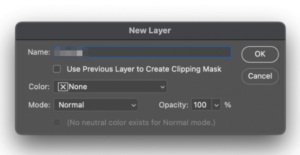
I-import ang larawan sa Photoshop at magdagdag ng bagong layer gamit ang opsyong "Magdagdag ng Bagong Layer" sa panel ng Mga Layer. I-align ang bagong layer sa Background layer sa pamamagitan ng pagpili sa opsyon na lock position.
Hakbang 2: Clone Stamp Tool
Mula sa kaliwang toolbar, piliin ang "Clone Stamp Tool." Sample pixels mula sa mga lugar na malapit sa watermark sa pamamagitan ng pagpindot sa Alt key at pag-click sa gustong lugar. Bitawan ang Alt key at simulan ang pagtatakan sa ibabaw ng watermark upang alisin ito.
Hakbang 3: Healing Brush Tool
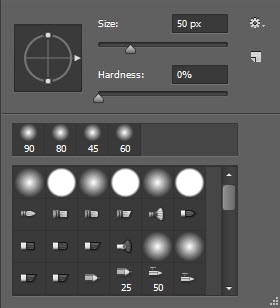
Kung mananatili ang mga labi ng watermark, piliin ang Healing Brush Tool mula sa toolbar. Mag-right-click sa imahe at ayusin ang mga setting ng brush para sa laki at tigas.
Hakbang 4: Alisin ang Watermark
Sample muli ang mga pixel at gumamit ng maliliit na pag-click upang ipinta ang imahe, unti-unting inaalis ang watermark. Ipagpatuloy ang pagpipinta hanggang sa ganap na maalis ang watermark.
Sa pamamagitan ng pagsunod sa mga hakbang na ito, maaari mong epektibong alisin ang mga watermark mula sa iyong mga larawan gamit ang Clone Stamp Tool sa Photoshop.
Paraan 2: Content-Aware Fill
Upang alisin ang mga watermark mula sa isang imahe sa Photoshop gamit ang tool na Content-Aware Fill, sundin ang mga hakbang na ito:
Hakbang 1: Mag-import at Pumili
Buksan ang larawan sa Photoshop. I-access ang magic wand tool mula sa mga setting ng Photoshop. Mag-zoom in sa lugar ng watermark. Gamitin ang magic wand tool para piliin ang watermark.
Hakbang 2: Palawakin at Alisin
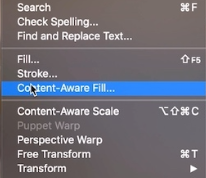
Palawakin ang napiling watermark ng 5 pixels. Pumunta sa "Piliin," mag-click sa "Baguhin," at piliin ang "Palawakin." Para alisin ang watermark, pumunta sa “I-edit” > “Content-Aware Fill.” Itakda ang blending mode sa "Normal" at opacity sa 100%. Awtomatikong aalisin ng tool ang watermark, na ipapakita ang larawan nang walang anumang mga watermark.
Sa pamamagitan ng pagsunod sa mga hakbang na ito, epektibo mong magagamit ang tool na Content-Aware Fill sa Photoshop upang alisin ang mga watermark sa iyong mga larawan.
Paraan 3: Healing Brush Tool
Upang alisin ang mga watermark sa Photoshop gamit ang Healing Brush Tool, sundin ang mga hakbang na ito:
Hakbang 1: Mag-import at Maghanda ng Larawan
I-import ang iyong larawan sa Photoshop. Mag-navigate sa left-side toolbar at piliin ang Clone Stamp Tool. Ayusin ang tigas at laki ng brush sa iyong kagustuhan. Mag-right-click sa larawan upang i-retouch ito.
Hakbang 2: Alisin ang Watermark
Iposisyon ang iyong cursor sa ibabaw ng watermark area at hawakan ang Alt button. Pumili ng ibang lugar ng larawan upang kunin ang mga pixel para sa pag-alis ng watermark. Bitawan ang Alt button kapag tapos na.
Hakbang 3: Gamitin ang Healing Brush Tool
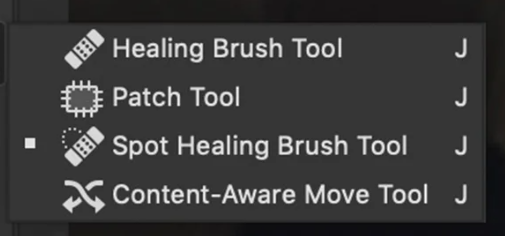
Gamitin ang kaliwang pindutan ng mouse upang alisin ang watermark ayon sa gusto. Susunod, piliin ang Healing Brush Tool mula sa left-side toolbar. I-right-click upang ma-access ang mga setting at i-customize ang laki ng brush.
Hakbang 4: Pagalingin ang Mga Natitirang Spot
Upang alisin ang anumang natitirang mga spot, pindutin nang matagal ang Alt key at sample pixels mula sa orihinal na watermark. Magsimula sa isang maliit na lugar at unti-unting lumawak upang masakop ang buong watermark.
Sa pamamagitan ng pagsunod sa mga hakbang na ito at paggamit ng Healing Brush Tool sa Photoshop, maaari mong epektibong alisin ang mga watermark sa iyong mga larawan.
Paraan 4: Patch Tool
Upang alisin ang mga watermark sa Photoshop, maaari mong gamitin ang Patch tool. Sundin ang mga hakbang na ito para maunawaan kung paano mag-alis ng watermark gamit ang Patch tool:
Hakbang 1: Mag-import at Pumili
I-import ang larawan sa Adobe Photoshop. I-access ang Patch tool mula sa toolbar. Mag-click sa isang katabing lugar sa watermark at gumuhit ng seleksyon sa paligid nito. Bitawan ang pindutan ng mouse at pagkatapos ay piliin ang lugar ng watermark.
Hakbang 2: Patch at Paghaluin

I-click at i-drag ang iyong pinili sa isang katulad na lugar sa larawan na walang putol na humahalo sa lugar na gusto mong takpan. Matalinong pinapalitan ng Patch tool ang napiling rehiyon ng mga pixel mula sa ibang bahagi ng larawan, na tinitiyak ang isang maayos na epekto ng paghahalo.
Hakbang 3: I-finalize at I-save
Kapag nasiyahan ka na sa mga resulta, i-save ang file sa TIFF o PSD na format upang mapanatili ang hiwalay na retouching layer na nilikha sa panahon ng proseso.
Sa pamamagitan ng pagsunod sa mga hakbang na ito at paggamit ng Patch tool sa Photoshop, maaari mong epektibong alisin ang mga watermark sa iyong mga larawan.
2. Paano Madaling Mag-alis ng Mga Watermark?
Hakbang 1: I-install ang HitPaw Watermark Remover


Upang madaling alisin ang mga watermark sa mga larawan nang hindi gumagamit ng Photoshop, magsimula sa pamamagitan ng pag-download, pag-install, at paglulunsad HitPaw Watermark Remover sa iyong PC. I-import ang iyong mga larawan sa pamamagitan ng pag-tap sa opsyon sa pag-import o pag-drag at pag-drop sa mga ito sa program.
Hakbang 2: I-highlight ang Watermark Area
Gamitin ang Polygonal Lasso Tool o Marquee Tool upang piliin at i-highlight ang lugar ng watermark. I-enable ang opsyon sa Preview at, kung kinakailangan, i-download ang kinakailangang modelo ng AI para sa proseso ng pag-alis.
Hakbang 3: AI-Powered Removal

Kapag na-download na ang modelo ng AI, i-tap muli ang opsyong I-preview, at gagamitin ng tool ang teknolohiya ng AI upang walang putol na alisin ang watermark sa iyong larawan.
Hakbang 4: I-export at I-save
Kung nasiyahan ka sa mga resulta ng pag-aalis, i-tap ang opsyong I-export upang i-save ang na-edit na larawan. Bukod pa rito, maaari mong i-access ang opsyon na Mga Setting upang piliin ang nais na landas para sa pag-save ng mga na-export na larawan.
Sa pamamagitan ng pagsunod sa mga hakbang na ito at paggamit ng HitPaw Watermark Remover, madali mong maalis ang mga watermark sa iyong mga larawan nang hindi nangangailangan ng Photoshop.
3. Konklusyon
Nagbibigay ang Adobe Photoshop ng mga epektibong pamamaraan para sa pag-alis ng mga watermark mula sa mga imahe. Bilang kahalili, mga tool tulad ng HitPaw Watermark Remover nag-aalok ng mga alternatibong madaling gamitin. Ang mga diskarteng ito ay nagbibigay ng kapangyarihan sa mga user na mapahusay ang mga larawan sa pamamagitan ng pag-aalis ng mga hindi gustong watermark at pagkamit ng kanilang ninanais na mga resulta.
4. Mga FAQ
Q: Ano ang Content-Aware Fill?
A: Ang Content-Aware Fill ay isang feature sa Adobe Photoshop na matalinong sinusuri ang mga nakapaligid na pixel at pinupunan ang mga piling lugar na may katulad na nilalaman, na nagbibigay-daan para sa tuluy-tuloy na pag-alis o pagpapalit ng mga hindi gustong elemento tulad ng mga watermark.
T: Paano gumagana ang Clone Stamp Tool?
A: Ang Clone Stamp Tool sa Photoshop ay nagbibigay-daan sa mga user na mag-sample ng mga pixel mula sa isang lugar ng isang imahe at i-clone ang mga ito sa isa pang lugar. Ang tool na ito ay karaniwang ginagamit para sa pag-alis ng mga watermark sa pamamagitan ng pagpapalit ng mga pixel ng watermark ng mga pixel mula sa mga kalapit na lugar.
Q: Maaari bang awtomatikong alisin ang mga watermark gamit ang Photoshop?
A: Oo, nag-aalok ang Photoshop ng mga awtomatikong tool tulad ng Content-Aware Fill na maaaring mag-alis ng mga watermark mula sa mga larawan na may kaunting manu-manong interbensyon. Gumagamit ang mga tool na ito ng mga advanced na algorithm at artificial intelligence upang pag-aralan at palitan ang mga pixel ng watermark.
